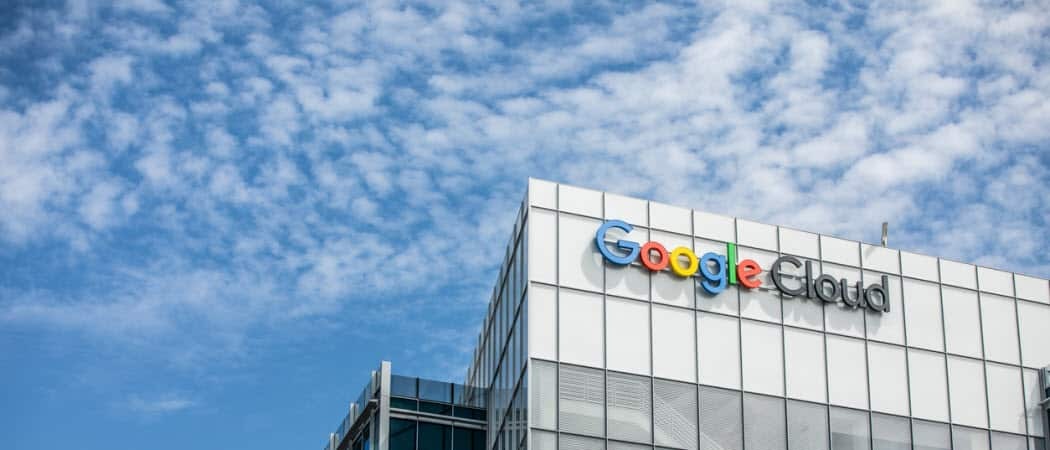Avinstallera Candy Crush och andra Windows 10-förinstallerade appar
Microsoft Windows 10 / / March 18, 2020
Windows 10 kommer med vissa kampanjappar som är förinstallerade som du hittar i Start-menyn. Här är en titt på två sätt att bli av med dem.
Windows 10 kommer med förinstallerade kampanjappar som du hittar i Start-menyn. Appar som Skaffa Office, Skaffa Skype, Godis kross, och andra kan vara irriterande och slöseri med utrymme. Så här blir du av med dem.
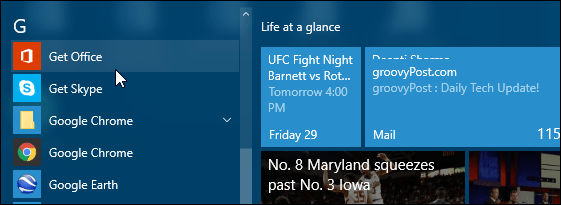
Avinstallera reklamappar för Windows 10
Problemet med appar som "Get Office" är att det stannar kvar på din dator även efter att du installerat Office 365-svit.
Lyckligtvis, om du är ny med Windows 10, är det inte svårt att bli av med dessa appar, du behöver bara veta var du ska titta. Du kommer inte hitta dem i avsnittet Lägg till / ta bort program som i Windows 7.
Detta enklaste sättet är att öppna Start> Alla appar och högerklicka på appen du vill ta bort och klicka på Avinstallera. Enkelt rätt?
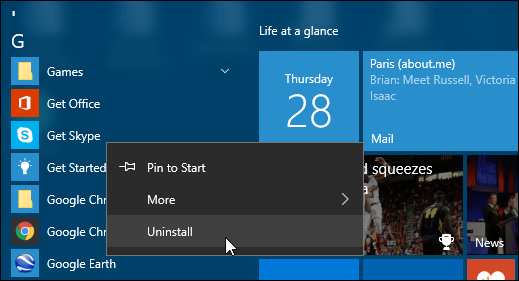
Alternativet ovan verkar fungera, åtminstone lite tid. Jag har hört från andra Windows 10-användare att apparna kommer tillbaka. Jag har faktiskt stött på samma sak - apparna kommer tillbaka efter en uppdatering eller ibland efter en enkel omstart.
Så den andra metoden som jag har använt som tycks avinstallera appen och hålla dem avinstallerade är att göra det via appen Inställningar. Här är hur.
Gå till Inställningar> System> Appar & funktioner och bläddra ner till appen du vill ta bort. Klicka på den och välj sedan Avinstallera och klicka på den igen till verifieringsmeddelandet.
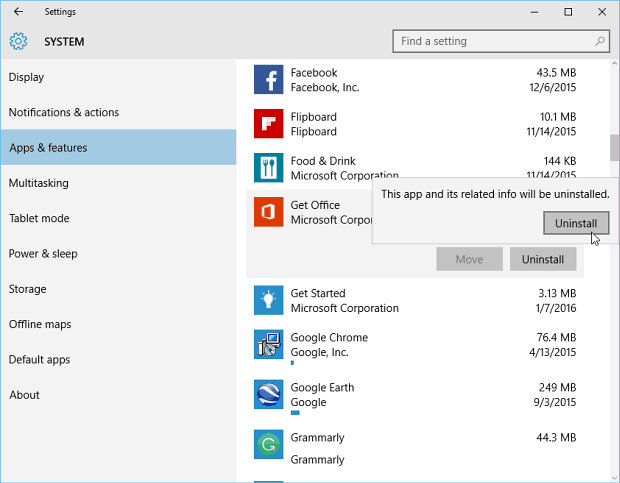
Om du av någon anledning vill få tillbaka en av dessa appar kan du söka efter den i butiken och installera den.
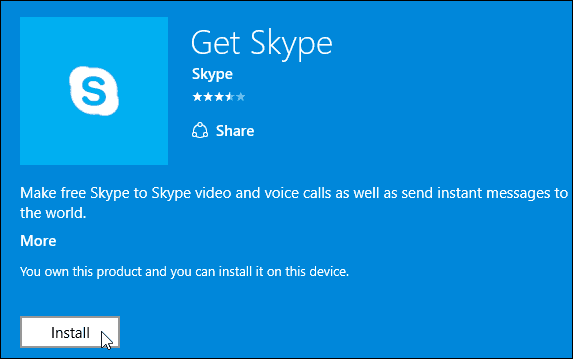
En annan sak du kanske irriteras av är reklam för appar i Start-menyn som visas under kolumnen Föreslagna appar.
För att stänga av det, läs vår artikel: Hur man stänger av Windows 10 Startmeny Föreslagna appannonser
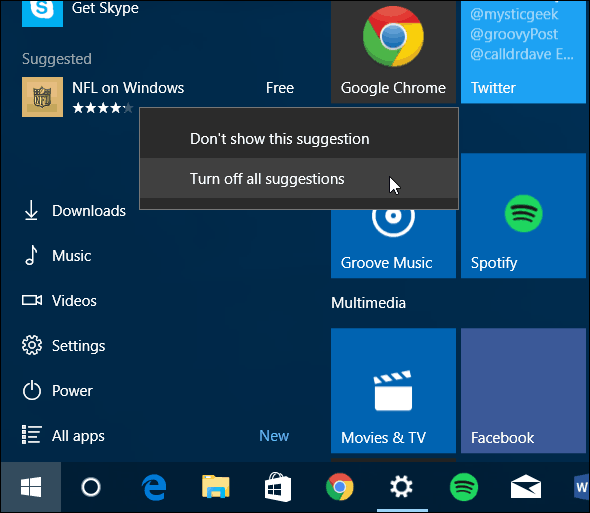
Det är också värt att notera att om du inte kan avinstallera en inbyggd app kan du alltid använda den senaste versionen av CCleaner. För mer, läs vår artikel: Hur man avinstallerar Windows 10 Universal Apps med CCleaner.